
一太郎の魅力 その④~文字・段落の書式を使い回す
何度も同じ作業をくり返すのは、せっかくディジタル化しても意味がありません。やはりくり返さないといけない事はより簡単な操作で行えるようにするべきです。ということで設定した書式を登録して使い回すことにします。もちろんこの機能もWordは持っているわけで、それとの比較ということになります。人によっては向き不向きはあるでしょう。
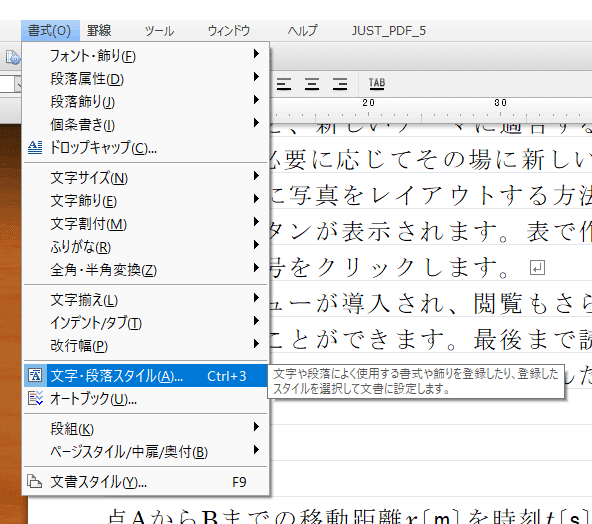
ご覧の通りショートカットキーキーはCtrl+3です。
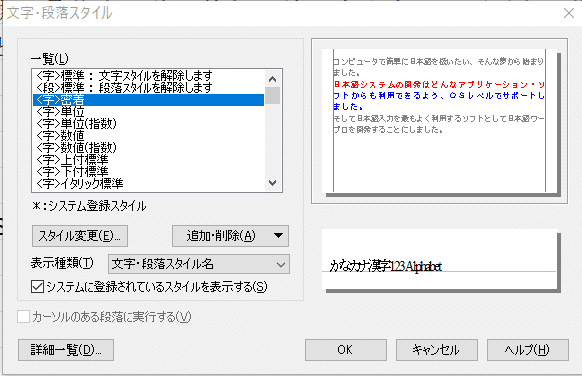
とまあこういうダイアログボックスが表示されるわけですが、予め設定されている書式もあります。文字要素に対するものと、段落要素に対するものがあります。
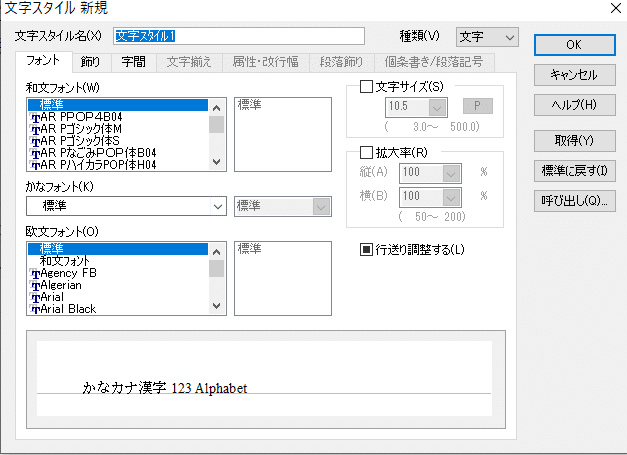
新規の操作をすると「フォント・飾り」と同じようなダイアログボックスが開いて、ほぼ同等の書式設定が可能です。一度登録したものも、あとで編集は可能で、変更をするとその文書内で設定されたスタイルが過去に遡って全て変更されたものに更新されます。
どういうことかというと、たとえば「<字>単位」というスタイルはフォントにゴシックを指定してあるのですが、編集中に「やっぱりローマンがいいや」とスタイル変更したら、変更前に「<字>単位」を適用された文字全てが変更後のローマン体に更新されてしまいます。文書内の統一性が常に図られているわけです。この文書内における書式の統一性の高さが一太郎の大きなアドバンテージではないかと思う訳です。
ちなみに離れた場所にある複数の文字に同じスタイルを適用するときにはどうすればいいか?
Ctrlキーを押下したままマウスでクリックしていくのもいいのですが、摘要範囲の開始位置でEnterキーを叩き、終了位置でCtrl+Enterで次の範囲を指定できます。一見面倒臭いような感じもありますが、マウスに比べると確実性が増しますので、逆に作業効率は向上します。Ctrl+Enterは文字・段落スタイルの摘要だけではなく、範囲指定においてどんな場合でも使えるので覚えておいて損はないやり方です。
文字や段落にひとつひとつ書式を設定していくのは、一見煩わしいような印象はありますが、こういう機能を活用すればそれほどでもないとお解りいただけるでしょうか?
この記事が気に入ったらサポートをしてみませんか?
